Error 0x87e50036 al iniciar el juego o la aplicación de Xbox

Algo salió mal
Vuelva a intentarlo. Si esto sucede nuevamente, visite xbox.com/errorhelp e ingrese el siguiente código: 0x87e50036
Solucione el error 0x87e50036 en la aplicación Xbox en Windows
Para corregir el error 0x87e50036 en la aplicación Xbox en Windows, siga estas sugerencias:
- Ejecute el Solucionador de problemas de aplicaciones de la Tienda Windows
- Comprobar la conexión a Internet
- Eliminar caché de la tienda de Microsoft
- Verifique los servidores de Xbox
- Actualizar Windows y la aplicación Xbox
Ahora veamos estos en detalle.
1] Ejecutar el Solucionador de problemas de aplicaciones de la Tienda Windows
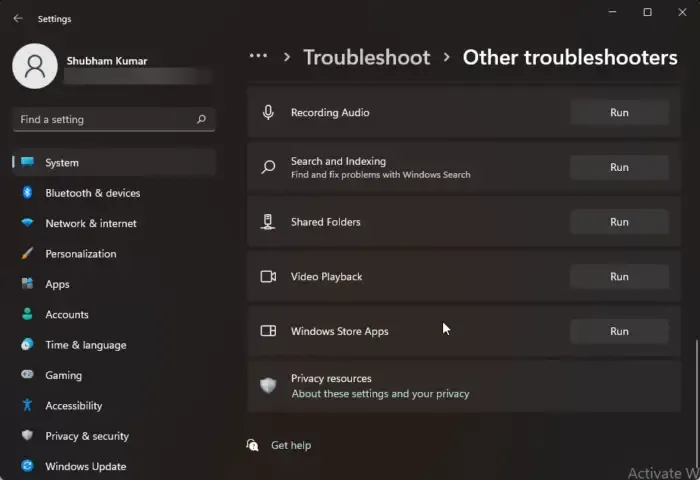
La aplicación Xbox es una aplicación de la Tienda Windows, por lo que puede ser útil ejecutar el solucionador de problemas dedicado. El Solucionador de problemas de la Tienda Windows puede escanear y corregir errores automáticamente. Así es como puedes ejecutarlo:
- Presione la tecla de Windows + I para abrir Configuración .
- Vaya a Sistema > Solucionar problemas > Otros solucionadores de problemas .
- Ahora desplácese hacia abajo y haga clic en Ejecutar junto a Aplicaciones de la Tienda Windows.
- Si se encuentran errores, Windows los corregirá automáticamente.
2] Comprobar la conexión a Internet
También se puede culpar a una conexión a Internet inestable por el error 0x87e50036 al intentar iniciar un juego o una aplicación. Comprueba tu conexión a Internet realizando un test de velocidad. Si la velocidad de Internet es menor que el plan que eligió, reinicie su módem y enrutador y vea si se solucionó el error.
3] Eliminar caché de la tienda de Microsoft
El error 0x87e50036 puede ocurrir si los datos de caché de Microsoft Store se corrompen. Borre los datos de caché de la aplicación y vea si se solucionó el error. Así es cómo:
- Haga clic en la tecla de Windows + R para abrir el cuadro de diálogo Ejecutar.
- Escribe wsreset.exe y presiona Enter.
- Reinicie su dispositivo y vea si el error está solucionado.
4] Comprobar los servidores de Xbox
Los servidores de Xbox pueden estar en mantenimiento o enfrentando un tiempo de inactividad. Si ese es el caso, verifique el estado del servidor de Xbox . Además, puede seguir a @XboxSupport en Twitter para ver si han publicado algo sobre el mantenimiento continuo.
5] Actualizar Windows y la aplicación Xbox
Si ninguno de estos pasos puede ayudar, actualice el sistema operativo Windows y la aplicación Xbox. Actualizar la aplicación puede corregir errores y fallas temporales. Actualice ambos y vea si el error 0x87e50036 se soluciona.
Solucionar el error 0x87e50036 en la consola de juegos Xbox
Siga estas sugerencias para corregir el error 0x87e50036 en la Consola Xbox:
- Borrar caché de Xbox
- Administrar juegos y complementos
- reinstalar el juego
Veamos ahora estos en detalle.
1] Borrar caché de Xbox
Borrar los datos de caché de la consola Xbox puede ayudar a corregir errores y fallas temporales como el error 0x87e50036. Para hacerlo, apague su consola Xbox, desenchufe el cable de alimentación y espere al menos 10 segundos. Ahora, conecta todos los cables y enciende la consola.
2] Administrar juegos y complementos
El espacio de almacenamiento insuficiente en su consola Xbox también puede causar este código de error. Si ese es el caso, desinstalar los juegos y complementos puede ayudar. Así es cómo:
- Presiona el botón Xbox en el controlador y selecciona Perfil y sistema > Configuración > Sistema > Dispositivos de almacenamiento .
- Aquí, seleccione Almacenamiento interno > Ver contenido y elija una de las siguientes acciones:
- Desinstalar: esta opción desinstalará el juego por completo.
- Administrar juegos y complementos: para transferir juegos y complementos a un disco duro externo.
Esperamos que estas sugerencias hayan podido ayudar.
¿Cómo soluciono el error 0x87e50033?
El error 0x87e50033 indica un problema con el almacenamiento de la consola, la conectividad de red o el servicio Xbox Live. Para solucionarlo, verifique su conexión a Internet y borre su caché de Xbox. Si eso no ayuda, comuníquese con Soporte de Xbox.
¿Cómo soluciono el código de error de Xbox 0x87e5002b?
El código de error de Xbox 0x87e5002b aparece al iniciar un juego. Para solucionar esto, realice una actualización del sistema, apague y encienda su consola Xbox y reinicie su consola Xbox. Además, libere espacio eliminando juegos y aplicaciones innecesarios.



Deja una respuesta